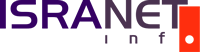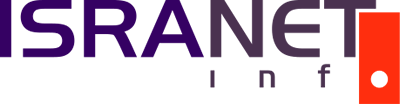Конфигурация кабельного модема Motorola SB4200 SURFboard
Автор не несет никакой ответственности за ваше использование информации изложенной в данной статье. Вся ответственность за использование информации, а также последствия возлагаются только на вас.
Чтобы войти в конфигурационную панель модема набираем в адресной строке броузера http://192.168.100.1
В первом же окне вы должны увидеть следующую таблицу:
| Task | Status |
|---|---|
| Obtain Upstream Parameters | Done |
| Acquire Downstream Channel | Done |
| Establish IP Connectivity using DHCP | Done |
| Establish Time Of Day | Done |
| Transfer Operational Parameters through TFTP | Done |
| Register Connection | Done |
| Cable Modem Status | Operational |
| Initialize Baseline Privacy | Done |
В поле Status возможны несколько значений:
Done
In Progress
Failed
Operational
Если связь с кабельной компанией установлена и Интернет работает, все значения будут Done и статус модема Operational. В этом случае лампочки Recieve, Send и Online на передней панели модема будут гореть не мигая.
При значении In Progress модем пытается установить соединение с сервером кабельной компании. Лампочки Recieve и Send будут мигать, Online не горит вообще. Интернет не работает. В этом случае можно предположить, что проблема на стороне сервера кабельной компании.
Если же вы видите Failed, проблема может быть со стороны модема, так и со стороны сервера.
Чтобы выяснить где же проблема и попытаться ее решить на месте необходимо проделать процедуру проверки. Для этого проверьте все соединения, кабель между модемом и компьютером (USB или Ethernet), кабель питания и коаксиальный кабель. Если все кабели подключены, но лампочки Send, Receive и Online не горят, попробуйте выключить модем из питания и включить заново. Можно также попробовать перезагрузить модем, для этого зайдите во вкладку Configuration и нажмите Restart Cable Modem. Если ничего не помогает, ничего не остается, как позвонить в службу поддержки провайдера и выяснить причину отсутствия связи.
Следующая вкладка Signal. Это информативная вкладка, показывающая текущую информацию об уровне сигнала Down и Upstream.
Во вкладке Addresses показана информация о физических и IP адресах самого модема и информация об активном сетевом адаптере. Эти адреса невозможно изменить.
Наконец, самая интересная вкладка, Configuration.
Здесь можно изменять все. Но при этом необходимо быть предельно острожным и при желании экспериментировать желательно предварительно записать все исходные значения. Впрочем, об отказе об ответственности я уже писал выше.
Исходными значениями для Израиля, кабельная компания МАТАВ, Down 750kbps/Up 96kbps будут следующие значения:
Frequency Plan: European PAL I/B/G
Upstream Channel ID: 1
Frequency (Hz): 111000000
V Enable DHCP Server
Важно знать! Motorola SB4200 SURFboard может использоваться в роли шлюза в Интернет в локальной сети до 32 пользователей. Когда модем отключен от Интернета он может использоваться как обычный DHCP сервер. Область распределяемых DHCP сервером адресов для клиентов от 192.168.100.11 до 192.168.100.42. Для дополнительных сетевых устройств может быть установлен статический IP-адрес вне этой области.
И последние две вкладки, Logs и Help
Logs — это обычный журнал событий. Для обычного пользователя практически безполезен, так как коды ничего нам не говорят.
Help — краткое содержание этой статьи, да еще и на английском языке 🙂
Ну что, поэкспериментируем?!